会声会影提供了很多导出的途径,可以导出为视频文件,也可以直接导出为网页,又或者可以导出为电子邮件。下文小编就教大家会声会影导出视频文件的教程,现在就和小编一起去看下会声会影怎么导出视频文件吧。
会声会影导出视频文件教程:
1.进入会声会影编辑器,打开一个项目文件。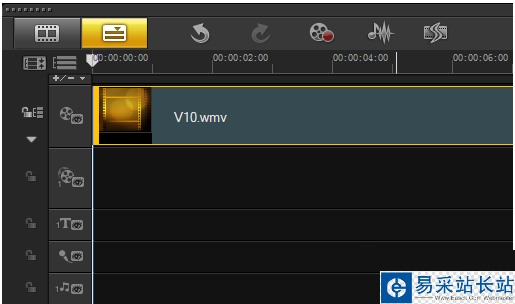
2.单击“分享”按钮,切换至分享步骤面板。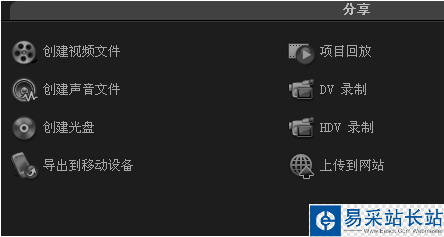
3.在选项面板中单击“创建视频文件”按钮。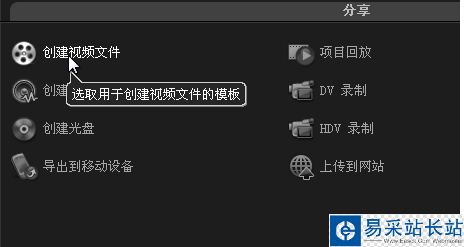
4.在下拉列表中选择“自定义”选项。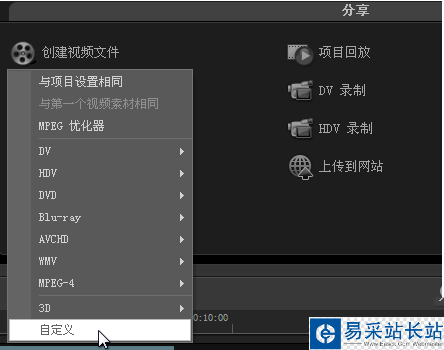
5.在弹出的对话框中设置存储路径和文件名。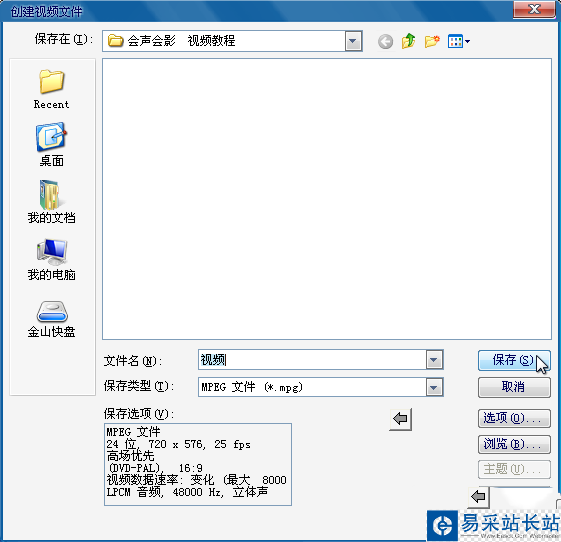
6.单击“保存”按钮,即可在刚设置的路径中看到保存完成的作品。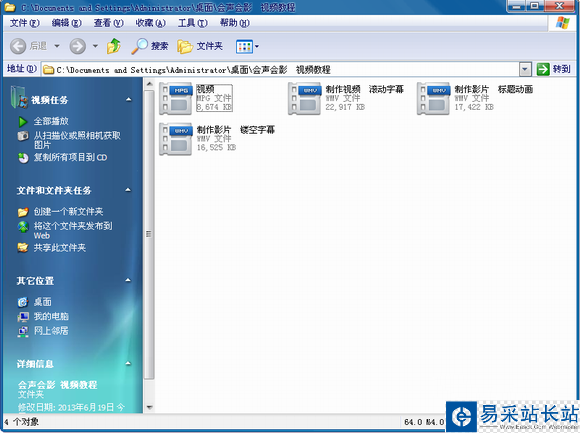
这样,视频的导出就完成了!
新闻热点
疑难解答